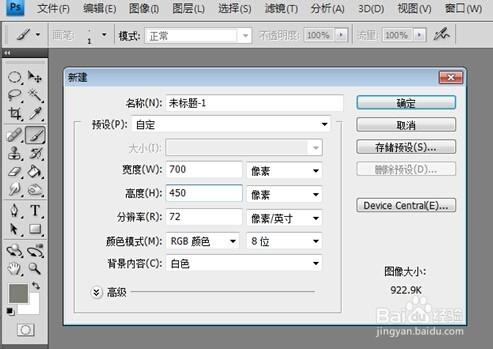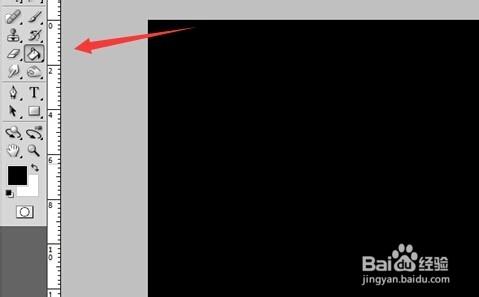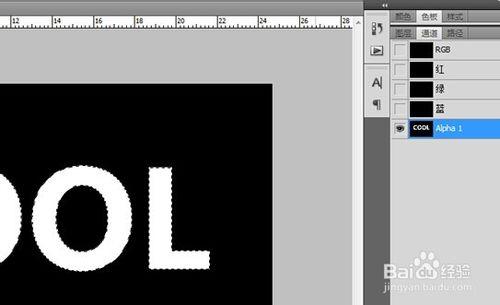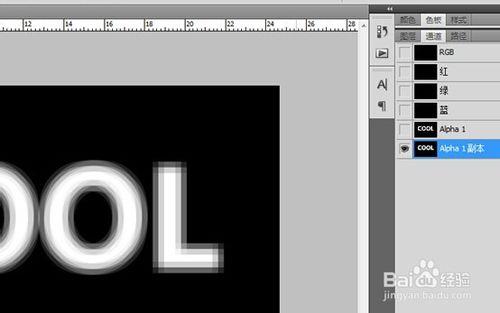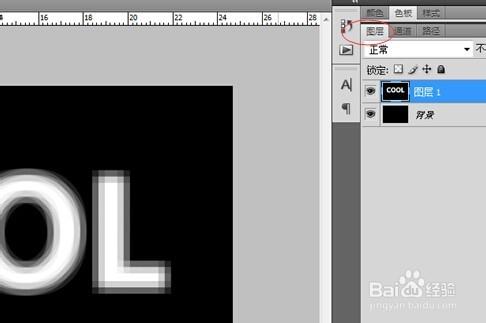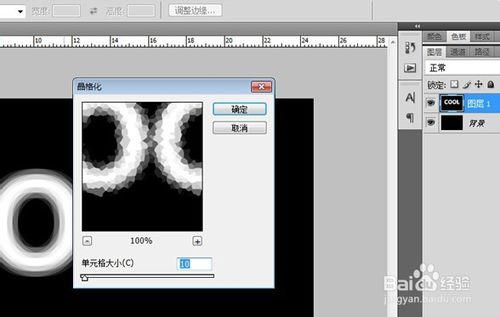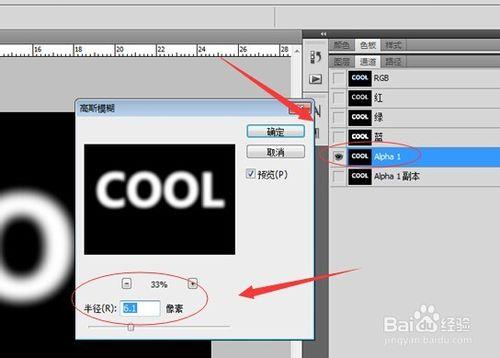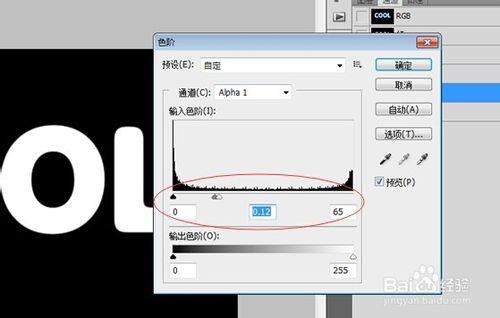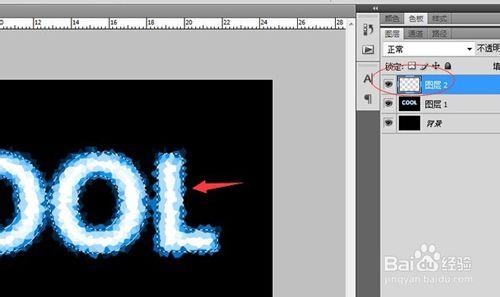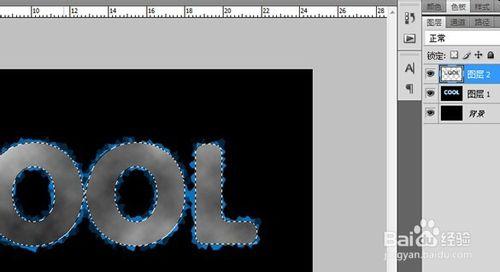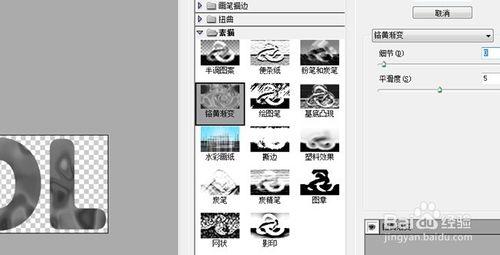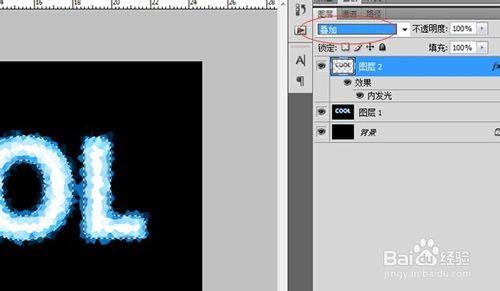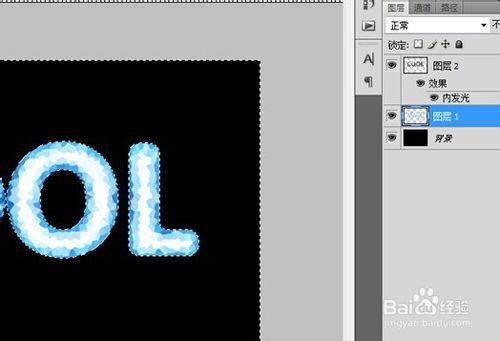ps中利用通道製作選區,再利用濾鏡等的功能製作出冰凍字型的效果,如圖示:
工具/原料
電腦、ps軟體
方法/步驟
用PS軟體建立一個檔案,屬性值設定如圖示:
用油漆桶工具把背景填充為黑色
開啟通道面板,建立一個新的通道“Alpha1”,在此通道上面寫上cool,確定。就形成字形的選區,選擇——取消選區。
複製Alpha1通道為Alpha1副本,在Alpha1副本中選擇濾鏡——畫素化——碎片,執行兩次此命令
通過選擇——全部,編輯——拷貝,把Alpha1副本通道的內容複製,返回圖層面板,新建一個圖層1,執行編輯——貼上命令
選擇濾鏡——畫素化——晶格化命令,設定屬性如圖示:
再選擇影象——色相飽和度,調整屬性值,給字型著色。如圖示:
返回通道面板,選擇Alpha1,執行濾鏡——模糊——高斯模糊命令。
然後在執行影象——調整——色階,調整色階的屬性值。使圖片的邊緣比原來的大一些。
按著Ctrl鍵單擊Alpha1通道,載入這個通道的選區。返回圖層面板,新建圖層2,此時圖層帶著Alpha1的選區。
在圖層2中,執行濾鏡——渲染——雲彩命令
再選擇濾鏡——素描——鉻黃命令,調整屬性值如圖示:
給圖層新增“內發光”的圖層樣式,內發光的屬性值設定如圖示:
調整圖層的混合模式為疊加
選擇——反向,反選選區,按delete刪除選區外的部分,如圖示:
選擇影象——影象旋轉,給圖片進行順時針的調整
選擇濾鏡——風格化——風,如圖示:
再把畫布進行逆時針90度的旋轉,恢復原來的方向即可。一個冰凍的字形成了